Einrichten eines Verkaufstrichters und Beispielanwendungsfalls
Veröffentlicht: 2022-04-12In diesem Artikel werden wir uns genau ansehen, warum der Sales Funnel für ein Unternehmen so wichtig ist und wie Sie mit seiner Hilfe Ihren Marketingplan optimieren und gleichzeitig das Problem der schlechten Lead-Konvertierung lösen können.
Inhaltsverzeichnis
- Was ist ein Verkaufstrichter?
- So richten Sie einen Verkaufstrichter in Google Analytics ein
- Kombinieren von Transaktionsdaten in Google Analytics mit Daten aus einem CRM
- Sales-Funnel-Optimierung
- Einpacken
Was ist ein Verkaufstrichter?
Ein Verkaufstrichter ist ein verbraucherorientiertes Marketingmodell, das den theoretischen Weg eines Käufers zum Kauf eines Produkts oder einer Dienstleistung veranschaulicht. Indem Sie alle Schritte verstehen, die zu einem Kauf führen, können Sie das Verhalten der Kunden steuern, ihr Interesse unauffällig wecken und sie zum Kauf animieren. Der Begriff Sales Funnel wurde bereits 1898 von Elias Saint-Elmo Lewis vorgeschlagen.
Der Zweck der Definition eines Verkaufstrichters besteht darin, die Hauptphasen der Kaufentscheidung zu bestimmen und dann die Kommunikation mit dem Kunden aufzubauen, wobei zu berücksichtigen ist, welche Entscheidungen sie in jeder Phase getroffen haben.
Der Standardaufbau eines Sales Funnels:
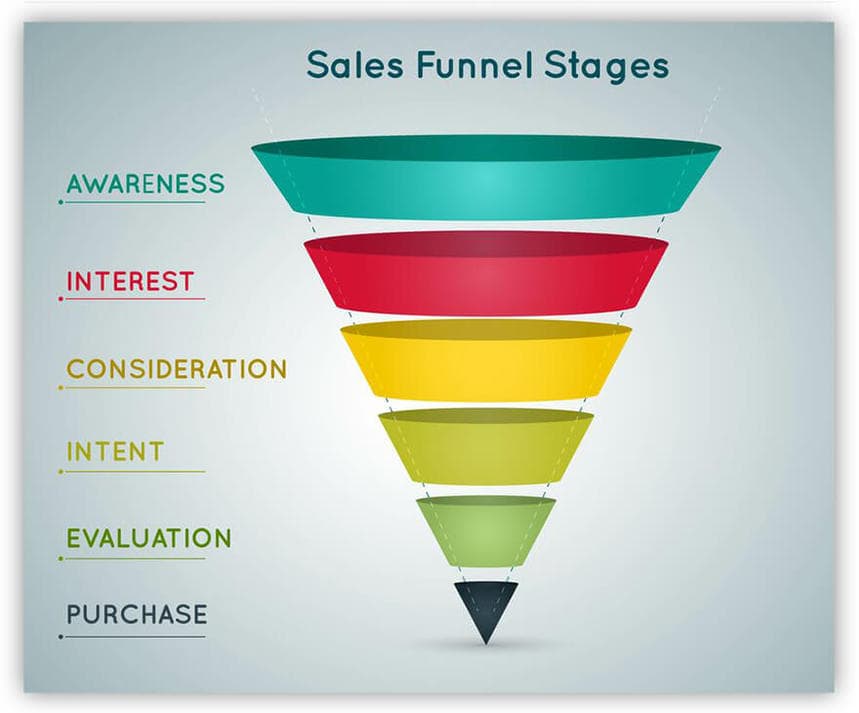
In Wirklichkeit können Käufer einem nichtlinearen Weg folgen – sie können zu früheren Phasen zurückkehren, das Interesse verlieren oder nicht mehr zahlen können. Der Sales Funnel ist jedoch ein unverzichtbares Element jeder Marketinganalyse, da er es Ihnen ermöglicht, problematische Verkaufsphasen zu finden und zu beseitigen.

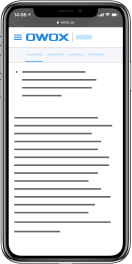
Beste OWOX BI-Marketing-Fälle
herunterladenSo richten Sie einen Verkaufstrichter in Google Analytics ein
Um einen Trichter zu erstellen, öffnen Sie den Abschnitt „ Administrator “ in Google Analytics und wählen Sie die Option „ Ziele “.
Legen Sie auf der Seite zum Erstellen eines neuen Ziels den Namen des Ziels und den Typ als Ziel fest.
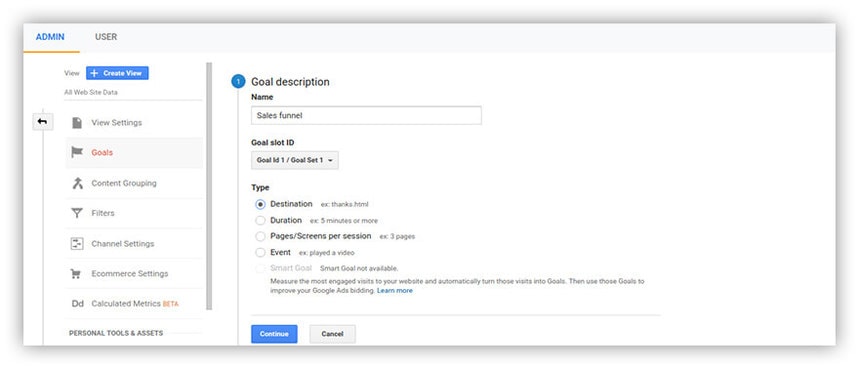
Geben Sie im Abschnitt " Zieldetails " den letzten Schritt an: einen Besuch der Seite, deren URL das Element Das Ziel gilt als erreicht, wenn eine Bestellung erfolgreich aufgegeben wurde. Jeder Bestellung wird eine eindeutige Kennung zugewiesen. Außerdem haben die meisten Seiten nach dem Kauf eine Dankesseite, deren URL als letzter Schritt verwendet werden kann.
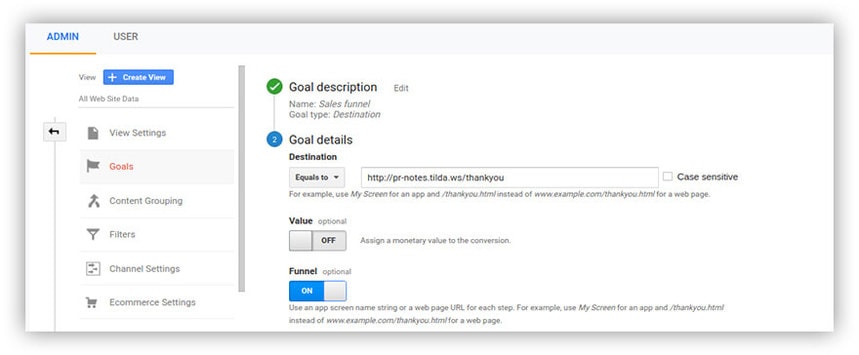
Klicken Sie als Nächstes auf den Sequenzschalter und legen Sie die verbleibenden Schritte im Trichter fest. Jeder Schritt entspricht einer bestimmten URL, die der Benutzer auf dem Conversion-Pfad besucht.
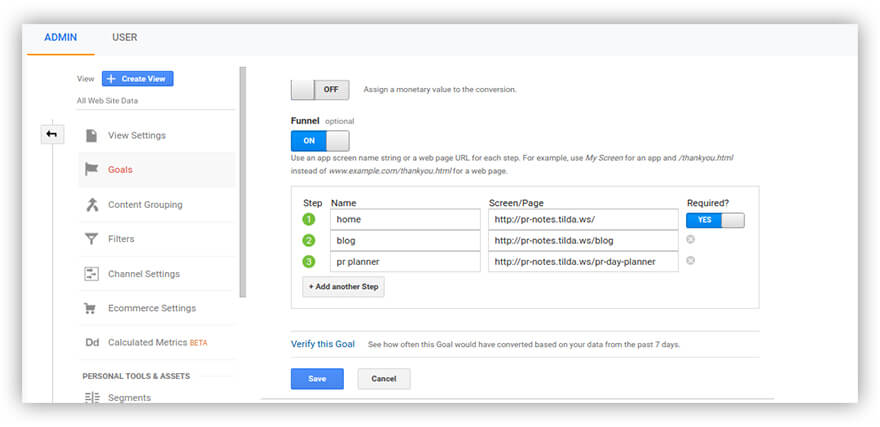
Der erste Schritt kann obligatorisch gemacht werden. In diesem Fall wird das Ziel nur dann erreicht, wenn der Benutzer eine Seite einer beliebigen Produktkategorie (z. B. der Kategorie „Tagebücher“) aufgerufen hat.
Mit den aktuellen Einstellungen gilt das Ziel für alle erfolgreichen Bestellungen – also für jeden Besuch einer URL, die eine order_id enthält – als erreicht, unabhängig davon, ob andere Schritte durchgeführt wurden.
Jeder Schritt in unserem Trichter hat seine eigenen URLs. Was aber, wenn es Schritte gibt, für die bestimmte URLs nicht festgelegt werden können? Klicken Sie zum Beispiel auf die Schaltfläche Kaufen (Schritt 3) und bezahlen Sie (Schritt 5)?
In solchen Fällen wird ein spezielles Google-Tool namens virtuelle Seiten verwendet. Um es zu implementieren, wird dem Kaufen -Button oder einem anderen Element ein Code hinzugefügt. Beim Anklicken des Buttons oder Elements sendet Google Analytics einen View für eine nicht vorhandene Seite mit der URL mysite.com/buy: onclick = „ga ('send', 'pageview',' / buy ');“
Gleiches gilt für den „Zur Kasse “-Button:
onclick = „ga ('send', 'pageview',' / order_start ');“
Wenn wir das Ziel richtig eingerichtet haben, beginnt Google Analytics mit der Erfassung von Statistiken und zeigt sie in mehreren Berichten an. Am nützlichsten für uns wird der Visualisierungsbericht sein. Es zeigt, wie oft Benutzer den Kaufprozess in verschiedenen Phasen des Trichters unterbrechen.
Darüber hinaus zeigt dieser Bericht, dass nicht alle Besucher die von uns definierte Abfolge von Aktionen befolgen. Die linke Spalte zeigt die Anzahl der Benutzer, die zu diesem Zeitpunkt zum ersten Mal zum Trichter kamen, sowie die Anmeldeseite. Die rechte Spalte zeigt die Anzahl der Benutzer, die den Trichter zu einem bestimmten Zeitpunkt verlassen haben.
Kombinieren von Transaktionsdaten in Google Analytics mit Daten aus einem CRM
Wir haben darüber bereits in unserem Artikel darüber geschrieben, wie Sie Ihr CRM mit Google Analytics verheiraten können, also werden wir uns in diesem Artikel mit den allgemeinen Punkten befassen.
Was steckt in einem CRM und ERP? Was fehlt in Google Analytics?
Erstens enthalten ein CRM und ERP detaillierte Informationen über Ihre Kunden: Geschlecht, Alter, Hobbys, Kinder, Autos, Haustiere usw. Einige mögen argumentieren, dass Google Analytics auch das Geschlecht, das Alter und die Interessen der Zielgruppe anzeigt. Wahr. Diese Informationen sind jedoch nicht an bestimmte Benutzer und deren Client-ID oder Benutzer-ID gebunden. Darüber hinaus können Sie dank Informationen aus Ihrem eigenen internen System RFM-Analysen durchführen und Kunden in Abhängigkeit von der Dauer des letzten Kaufs, der Häufigkeit der Käufe und dem ausgegebenen Betrag in Segmente zusammenfassen.
Sie können Benutzerdaten und RFM-Analyseergebnisse an Google Analytics senden, um neue Benutzerberichte und Segmente zu erstellen sowie Zielgruppen für das Remarketing zu erstellen. Sie können beispielsweise ein Treueprogramm anbieten und Sonderangebote für Ihre besten Kunden vorbereiten, die häufig kaufen und viel ausgeben. Diejenigen, die schon lange nichts mehr bei Ihnen gekauft haben, können Sie mit einer interessanten E-Mail mit einem Call-to-Action an Ihr Unternehmen erinnern. Für diejenigen, die oft günstig einkaufen, können Sie verwandte Produkte anbieten. Apropos Segmente: Lesen Sie die Geschichte, wie der Online-Shop für Autoteile Boodmo die Werbekosten optimierte und den LTV mithilfe von Kohortenanalysen erhöhte.
Zweitens enthalten ein CRM und ERP detaillierte Informationen zu Ihren Produkten: interne Klassifikationen (die häufig von den auf der Website angezeigten abweichen), Lieferanten und detaillierte Funktionen. Indem Sie diese Daten zu Google Analytics hinzufügen, können Sie beispielsweise den Verkauf von Produkten bestimmter Lieferanten über Verkehrskanäle verfolgen. Offensichtlich geben Sie auf Ihrer Website keine Gewinnspannen an. Aber mit diesen Informationen können Sie Berichte in Google Analytics erstellen und sehen, welche Verkehrsquellen mehr Gewinn und keinen Umsatz generieren.
Vergessen Sie auch nicht, dass Verkaufsinformationen in Google Analytics möglicherweise nicht mit den Verkäufen in Ihrem ERP übereinstimmen, da Google Analytics keine Daten zu stornierten Bestellungen, Retouren und Offline-Käufen enthält, einschließlich im Geschäft und über ein Callcenter. Darüber hinaus gelangen einige Bestellungen möglicherweise nicht in Google Analytics, weil sie keinen JavaScript-Code auf der Website ausgeführt haben. Wenn Sie diese Informationen von Ihrem CRM direkt an Google Analytics senden, können sie verfälscht werden, da Google Analytics keine Datenweiterverarbeitung unterstützt.
Das heißt, Sie können den Betrag nicht ändern oder eine Transaktion für einen vergangenen Zeitraum hinzufügen.

So übertragen Sie Daten aus Ihrem CRM/ERP an Google Analytics
Schritt 1. Laden Sie Daten aus Ihrem internen System in Google BigQuery hoch.
Um Daten von Ihrem CRM zu Google BigQuery zu übertragen, können Sie vorgefertigte Bibliotheken und Anwendungen verwenden (Einzelheiten finden Sie in der BigQuery-Hilfe). In diesem Fall können Sie Daten automatisch hochladen und aktualisieren (dh Sie haben immer aktuelle Daten in Google BigQuery). Denken Sie daran, dass OWOX BI einen Salesforce → BigQuery-Stream hat.
Schritt 2. Nehmen Sie die notwendigen Einstellungen in Google Analytics vor.
Erstellen Sie Benutzerparameter auf Benutzerebene in Google Analytics ( Ressource –> Benutzerdefinitionen –> Benutzerparameter –> + Spezialparameter ). Erstellen Sie dann einen neuen Datensatz, um Daten aus Google BigQuery zu importieren ( Ressource –> Daten importieren –> Erstellen ). In diesem Artikel erfahren Sie mehr über die Einstellungen von Google Analytics und in unserem Hilfebereich erfahren Sie, wie Sie den Import von RFM-Analyseergebnissen einrichten.
Schritt 3. Bereiten Sie eine SQL-Abfrage vor.
Diese Abfrage wählt die benötigten Daten in einem Schlüsselwertformat aus. Angenommen, Benutzer 2346 ist ein Roboter. Speichern Sie die Abfrage in Ihrem OWOX BI-Projekt, damit Sie sie beim Einrichten des Streams einfach angeben können.
Schritt 4. Erstellen Sie einen Stream von Google BigQuery in Google Analytics.
Dieser Stream lädt die von der Abfrage ausgewählten Daten automatisch in Google Analytics hoch. Richten Sie einen Stream einmal ein und alle nachfolgenden Downloads erfolgen ohne Ihre aktive Teilnahme (weitere Einzelheiten finden Sie im Hilfebereich). Informationen zum Status von Downloads können in der OWOX BI-Oberfläche auf der Stream-Seite eingesehen werden.
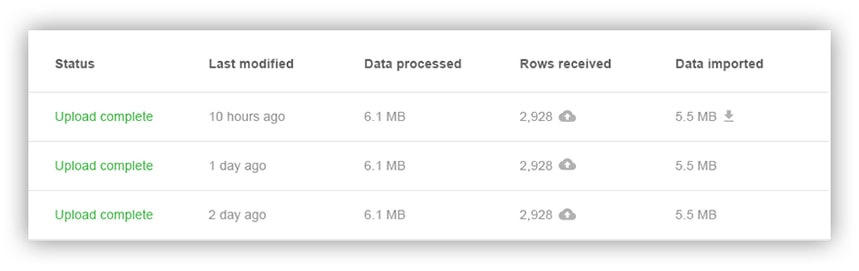
Als Ergebnis sieht die Bewegung der Daten wie folgt aus:
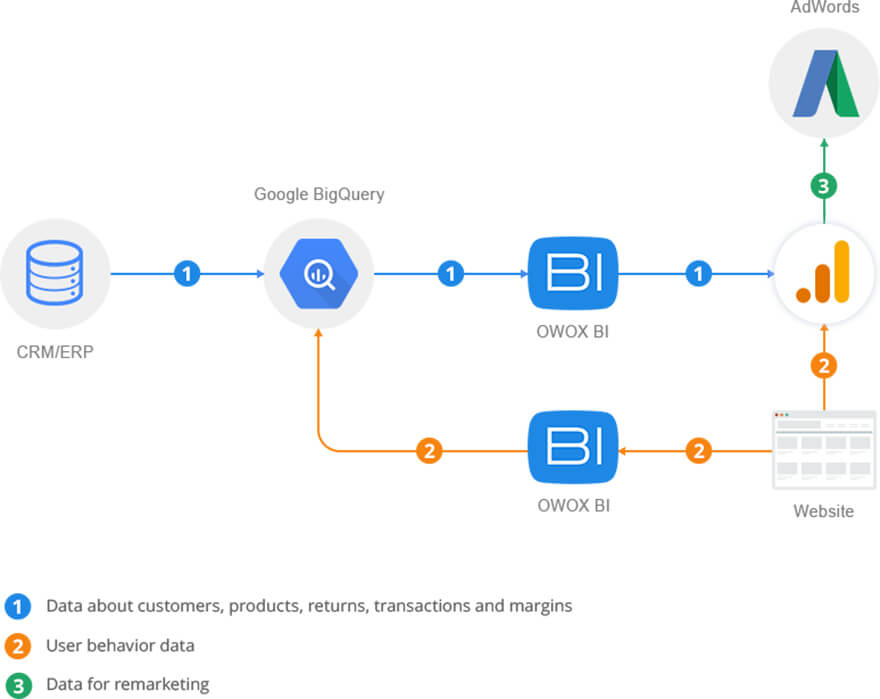
Sales-Funnel-Optimierung
Vereinfachung des Einkaufsprozesses
Im Wesentlichen bedeutet dies, die Anzahl der Schritte zu reduzieren, die für einen Kauf erforderlich sind. Je mehr Schritte ein Benutzer unternehmen muss, desto wahrscheinlicher ist es, dass er Ihre Konkurrenten verlässt und Trost sucht. Gestalten Sie daher den gesamten Kaufprozess so einfach wie möglich.
Denken Sie daran: Übertreiben Sie es nicht mit der Vereinfachung und entfernen Sie wirklich wichtige Informationen von der Seite. Entfernen Sie beispielsweise keine Produktspezifikationen oder eine Beschreibung des Rückgabeverfahrens. Andernfalls werden die Besucher entscheiden, dass Ihr Produkt nicht gut genug ist, und sich für Ihren Konkurrenten entscheiden.
Website-Usability-Analyse
Diese Analyse ist notwendig, um die Benutzerfreundlichkeit der Website für die Besucher zu maximieren.
Der Grund für eine niedrige Conversion-Rate kann in einer schlechten Ausstattung oder einer schlechten Funktionalität des Online-Shops liegen:
- Kein Warenkorb auf der Website
- Viel Rummel
- Langes Registrierungsformular erforderlich, um auf den Katalog zugreifen zu können
- Unauffälliger CTA-Button
Wenn Käufer Schwierigkeiten haben, auf Ihrer Website zu navigieren, nach Produkten zu suchen, Informationen zu Lieferung / Garantien / Zahlungsmethoden zu finden usw., dann werden Sie höchstwahrscheinlich die meisten Besucher verlieren.
Benutzersegmentierung
Die Aufteilung der Benutzer in Segmente ist notwendig, um Sonderangebote für jedes Segment anzuzeigen. Für das Segment der registrierten Nutzer ist es beispielsweise sinnvoll, über zusätzliche Rabatte oder Sonderangebote zu informieren, während Sie nicht registrierten Nutzern Inhalte zu Produktvorteilen anzeigen.
Nach der Segmentierung seines Publikums reduzierte unser Kunde Butik seine Werbeausgaben und verlängerte den Lebenszyklus der Kunden und den LTV des Kundenstamms insgesamt.
Einpacken
Lernen Sie Ihre Kunden besser kennen, visualisieren Sie ihre Schritte auf dem Weg zum Kauf und optimieren Sie diesen Weg, um ihn komfortabler zu gestalten. Heben Sie Ihr Geschäft mit Hilfe Ihres Verkaufstrichters auf ein neues Level.
Wenn Sie noch Fragen haben, fragen Sie uns in den Kommentaren unten :)
